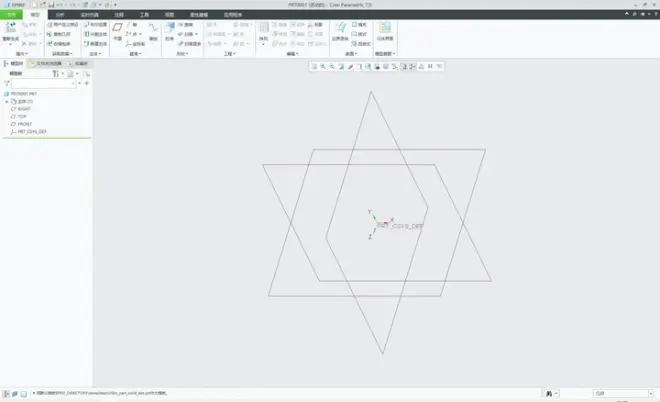Creo7.0详细安装教程(含安装包)
软件下载:
软件:Creo
版本:7.0
语言:简体中文
大小:4.85GB
安装环境:win7及以上版本
硬件要求:CPU@3.0GHz 内存@8G(或更高)
下载地址:https://pan.baidu.com/s/1f1e33fhPq9OH3wnGy-TRnw?pwd=1234
提取码:1234
软件介绍:
Creo是美国PTC公司于2010年10月推出CAD设计软件包,是PTC公司闪电计划所推出的第一个产品。Creo是一个整合Pro/ENGINEER、CoCreate和ProductView三大软件并重新分发的新型CAD设计软件包,针对不同的任务应用将采用更为简单化子应用的方式,所有子应用采用统一的文件格式。Creo目的在于解决CAD系统难用及多CAD系统数据共用等问题。
软件安装:
解压和安装前先退出360、电脑管家等所有杀毒软件,且WIN10及以上系统需要关闭“设置-更新与安全-Windows安全中心-病毒和威胁防护-管理设置-实时保护-关”,防止误杀破解工具,导致激活失败。
1.选中下载的压缩包,然后鼠标右键选择解压到"PTC.Creo.7.0.3.0.Win64"
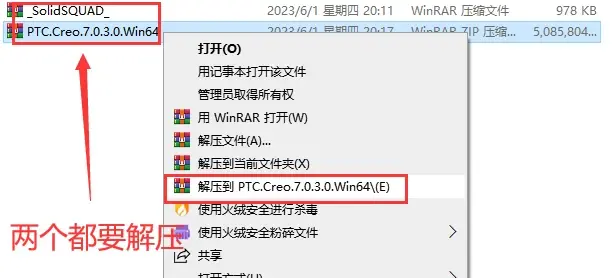
2.打开“_SolidSQUAD_”文件夹,打开“PTC.LICENSE.WINDOWS.2021-01-30-SSQ”文件夹

3.选中“FillLicense”文件,鼠标右键选择“以管理员身份运行”
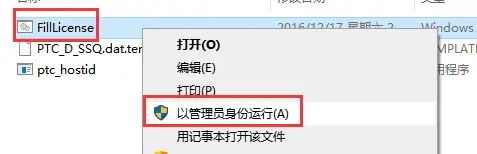
4.点击右上角的“X“关闭
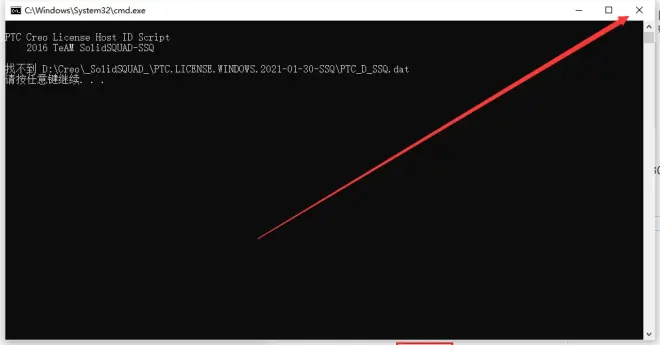
5.此时会在该文件夹下生成一个“PTC_D_SSQ.dat“文件

6.返回之前解压的“PTC.Creo.7.0.3.0.Win64”文件夹,双击打开”PTC.Creo.7.0.3.0.Win64“文件,找到并选中“Setup.exe”文件,鼠标右键点击“以管理员身份运行”
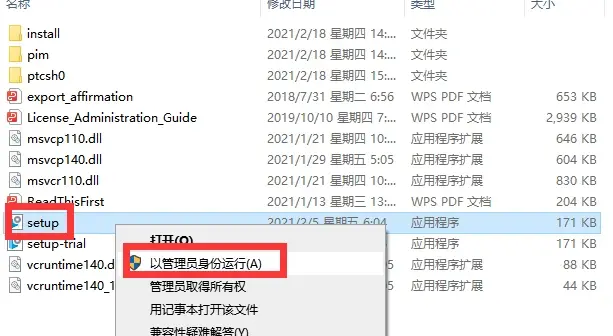
7.点击“下一步”
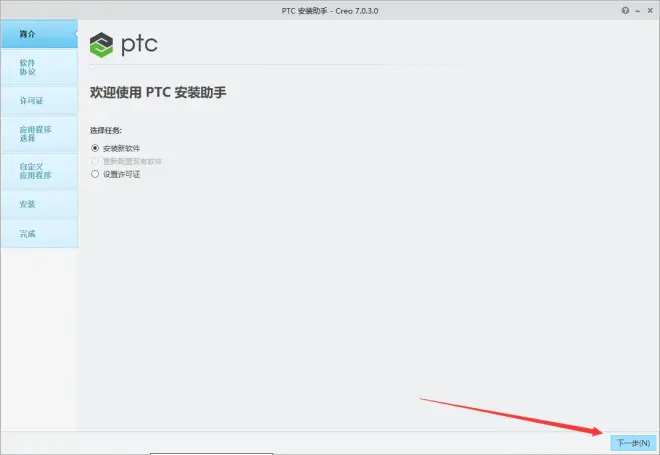
8.勾选下图所示的选项,点击“下一步”
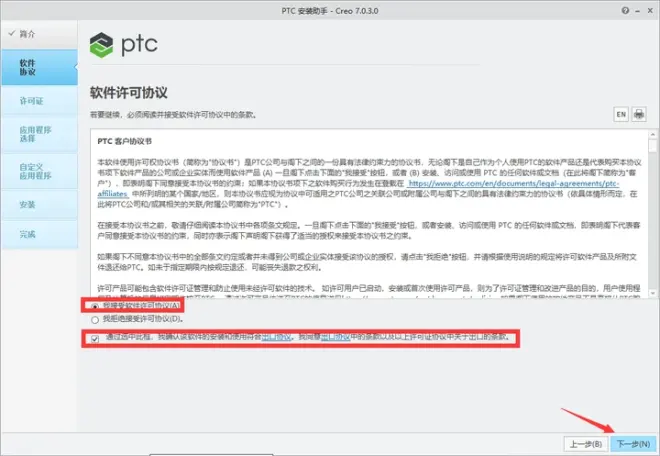
9.软件会自动识别许可证(如果没有识别,将之前(第5步)生成的“PTC_D_SSQ.dat”文件拖动到许可证位置),状况处显示”可用“,说明没有任何问题,直接点击”下一步”
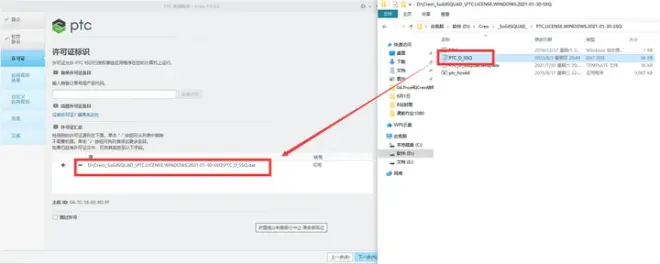
10.选择软件安装路径,建议和教程中的保持一致(如:双击安装路径栏空白处,将C改为D表示安装到D盘或者可以在其它磁盘里创建一个新的文件夹,安装路径不要出现中文),点击“下一步”
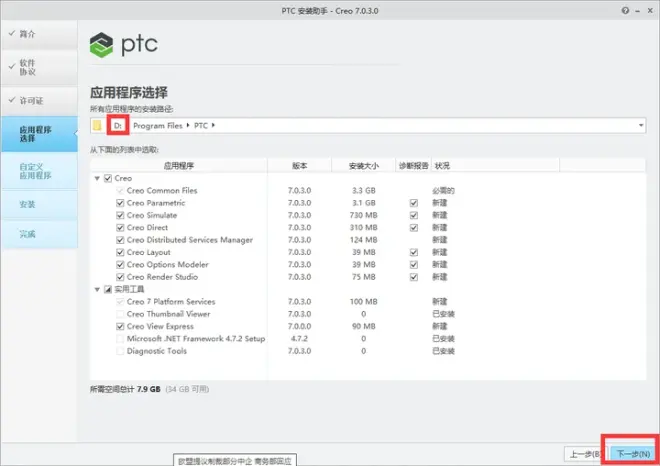
11.选择安装的应用程序,建议把所有模块勾选,进行全模块安装,点击【安装】
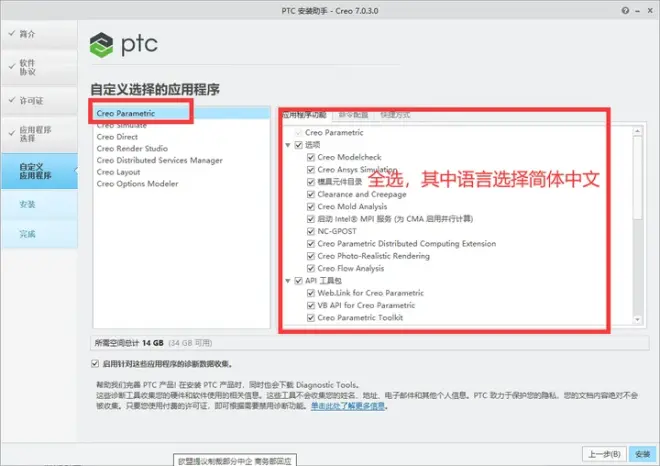
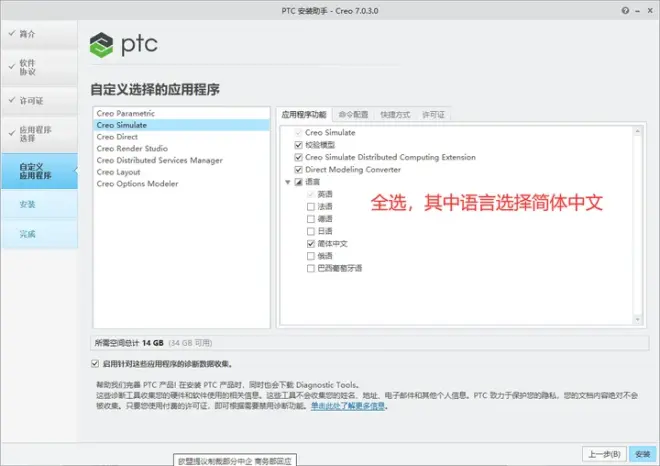
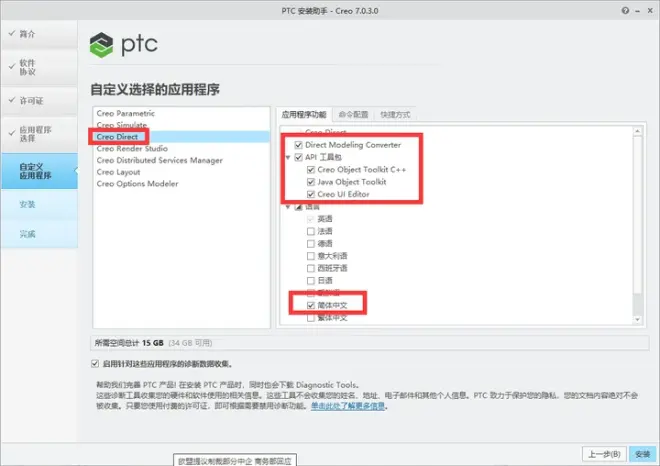
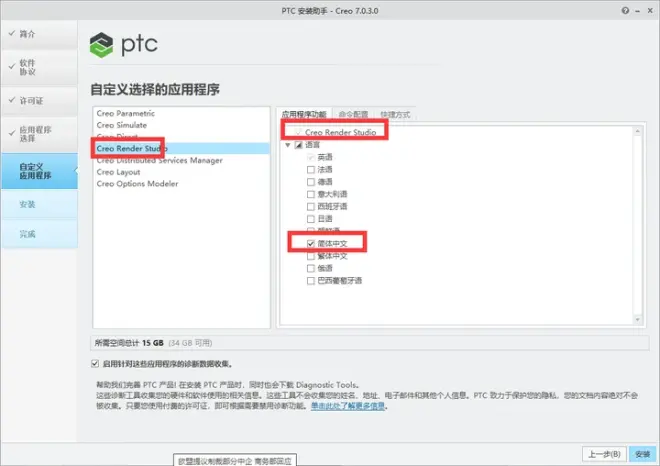
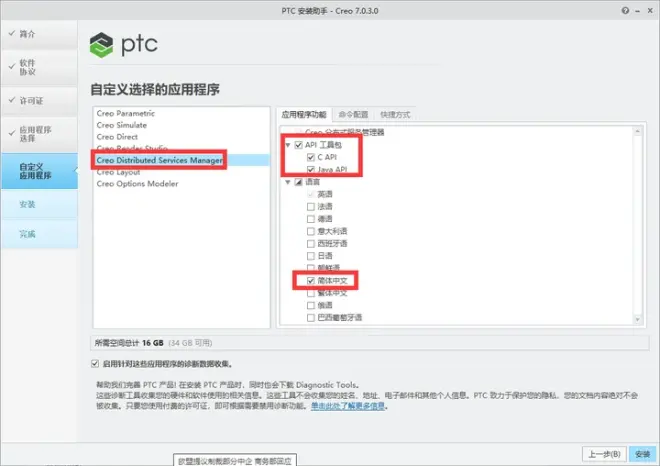
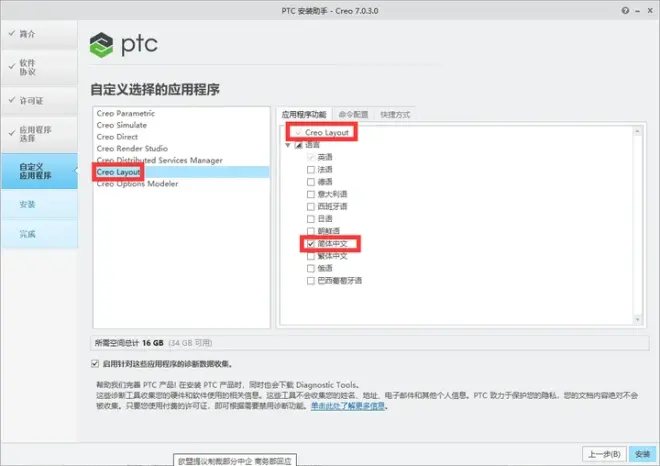
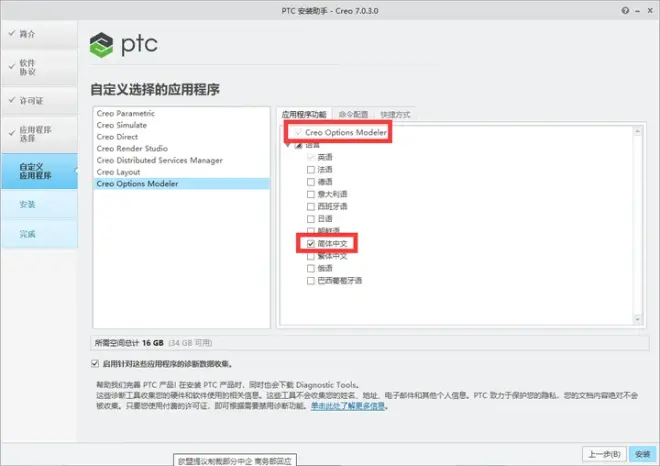
12.点击“安装”
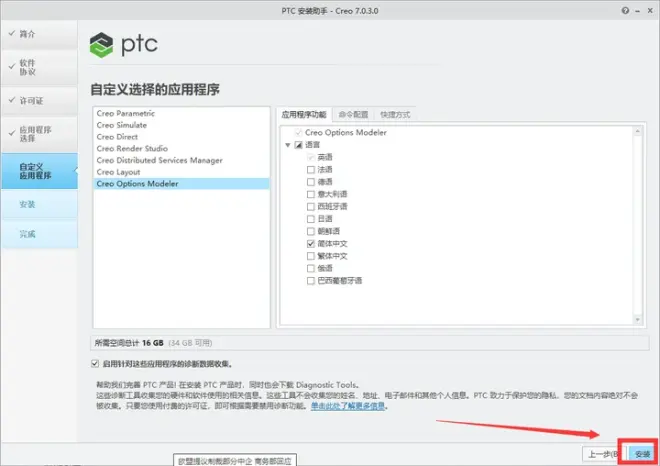
13.软件安装需要一些时间,请耐心等待
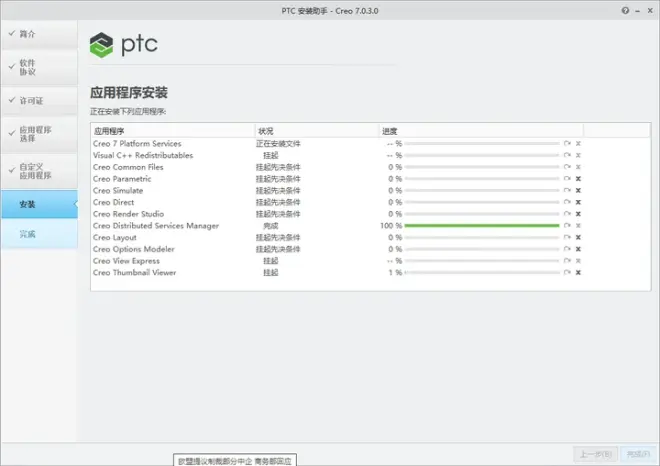
14.安装结束后,点击“完成”
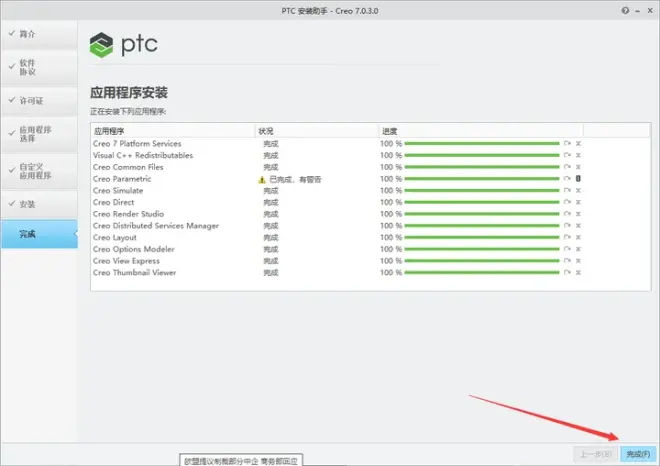
15.返回之前解压的“PTC.Creo.7.0.3.0.Win64”文件夹,双击打开“_SolidSQUAD_”,选中该文件夹下的全部文件,鼠标右键选择“复制”
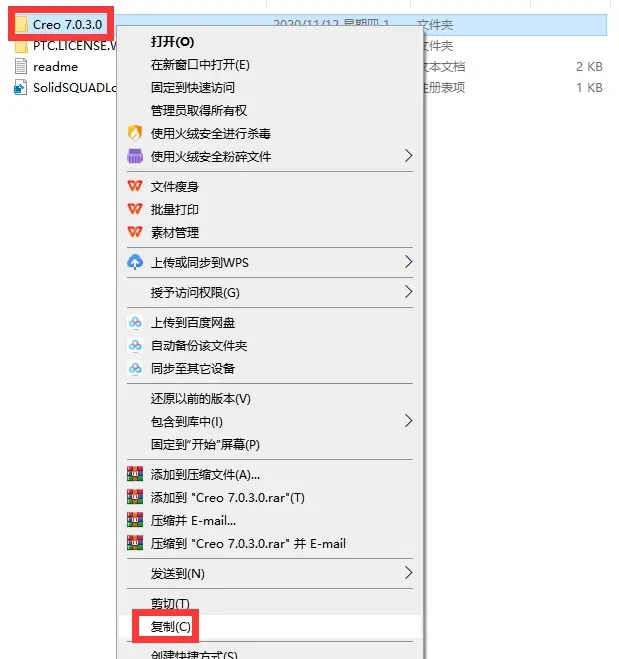
16.在桌面上找到”Creo“软件图标,鼠标右键点击“打开文件所在位置”(没有打开文件所在的位置,右击图标,属性,打开文件所在位置)
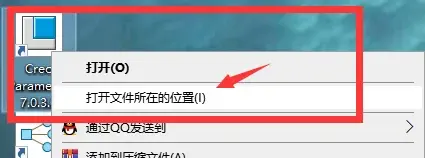
17.点击路径栏中的“PTC”
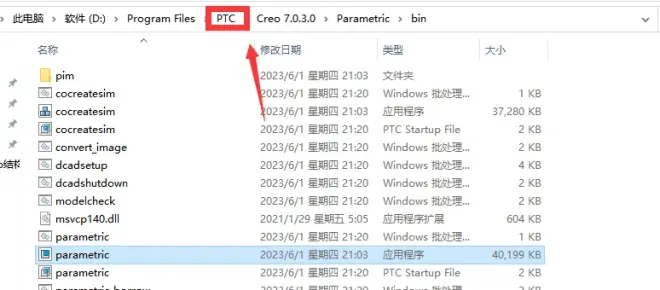
18.在打开的文件夹空白处,鼠标右键“粘贴”刚才复制的文件
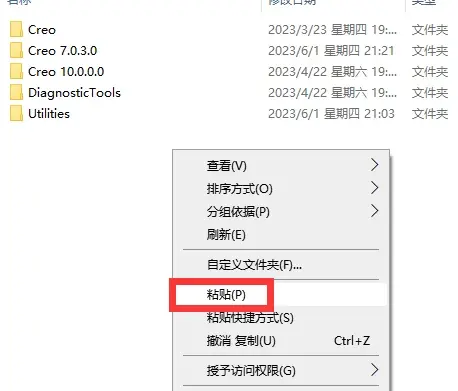
19.在“_SolidSQUAD_文件夹中找到“SolidSQUADLoaderEnabler“文件,双击运行
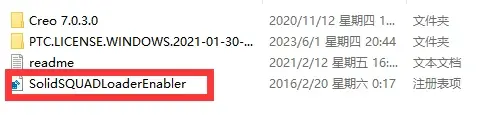
20.点击“是”
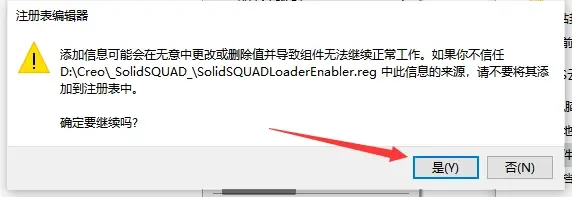
21.点击“确定”
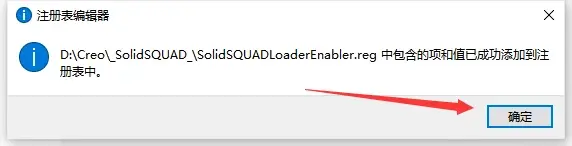
22.双击Creo图标,运行软件
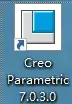
23.安装完成.